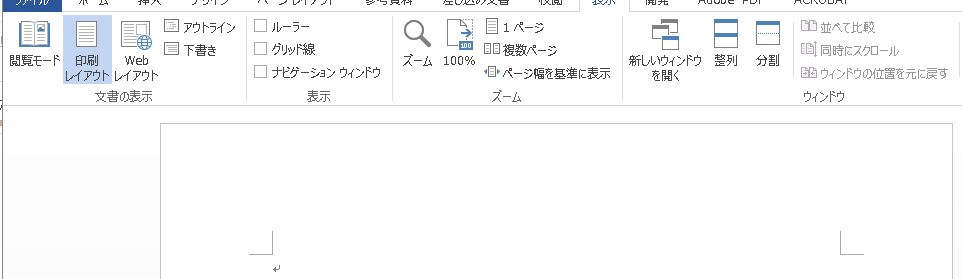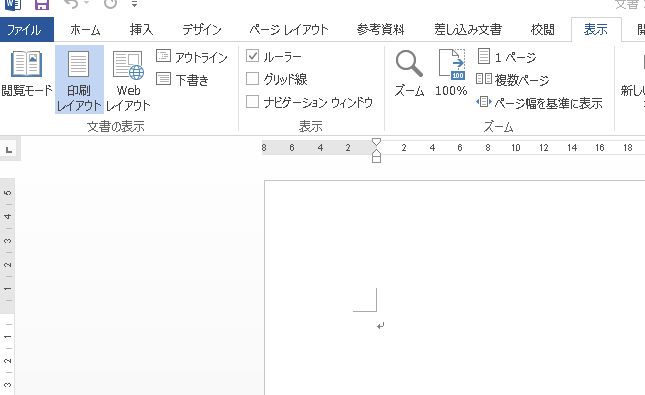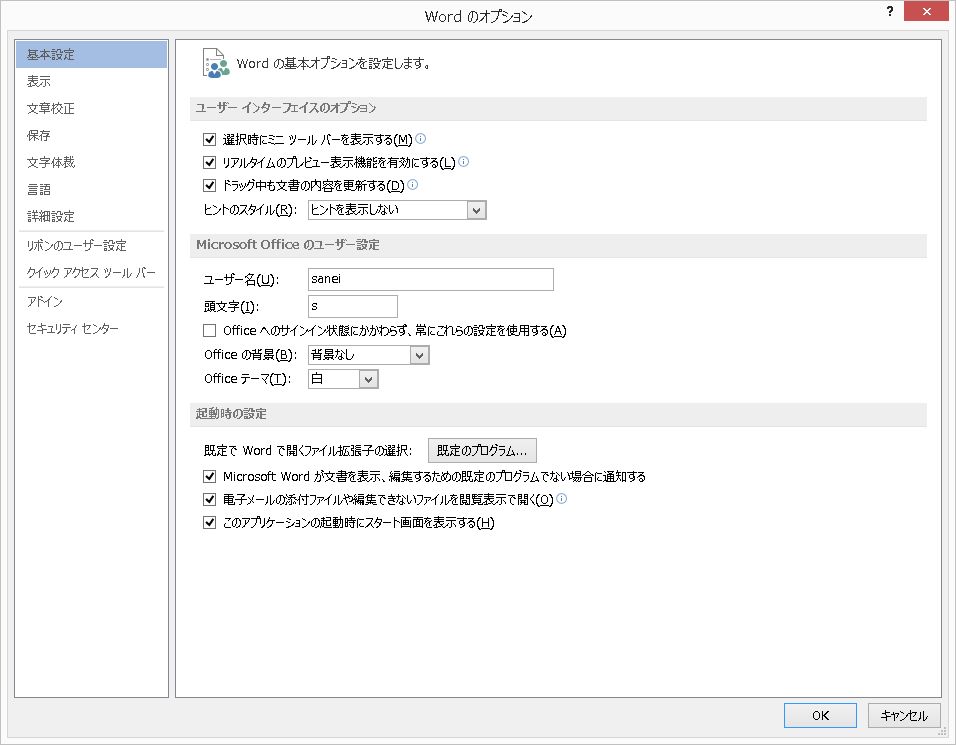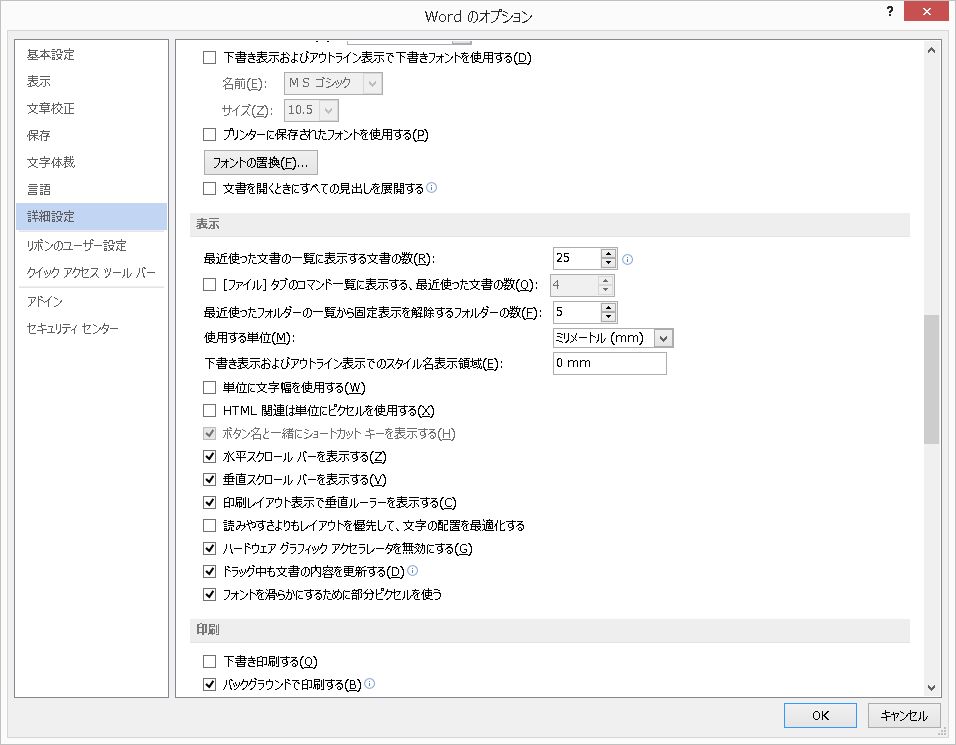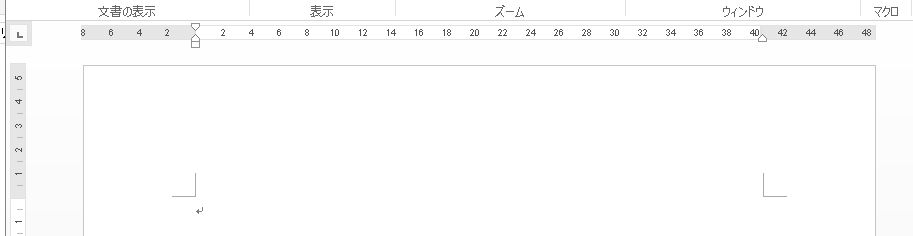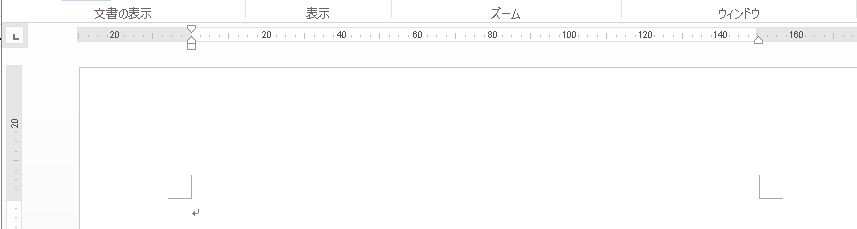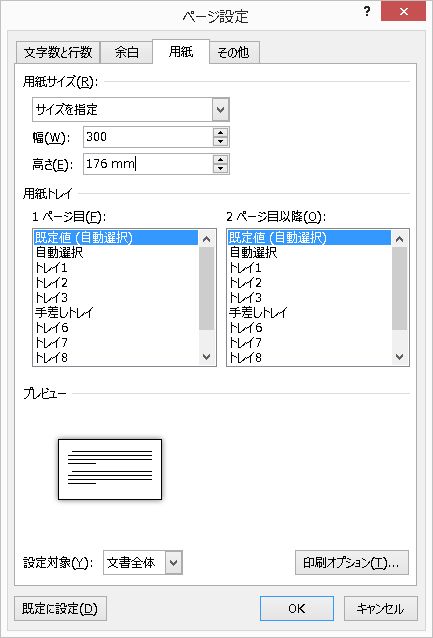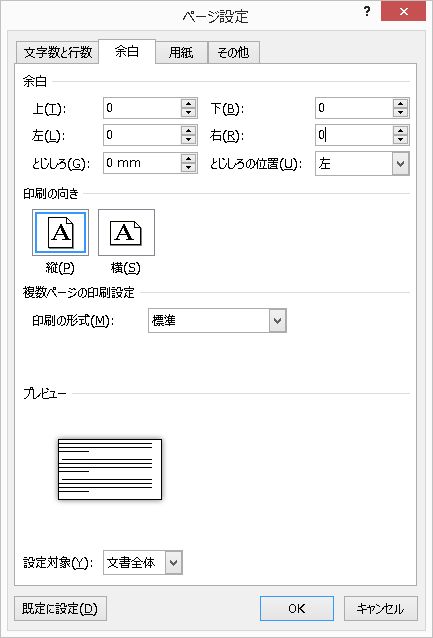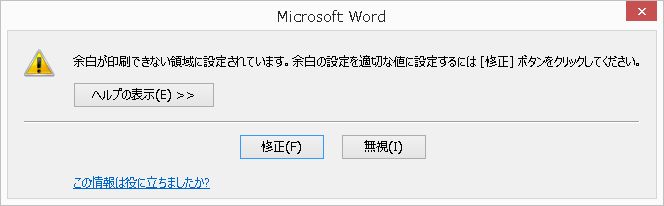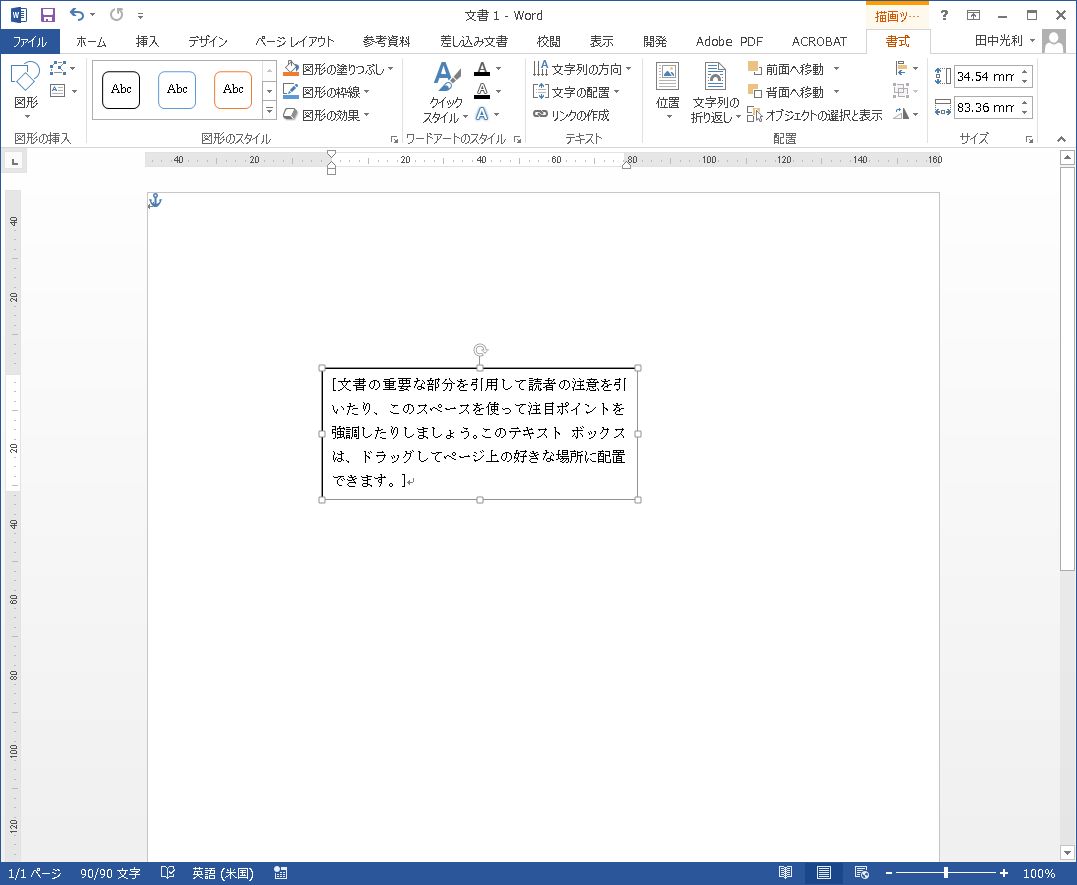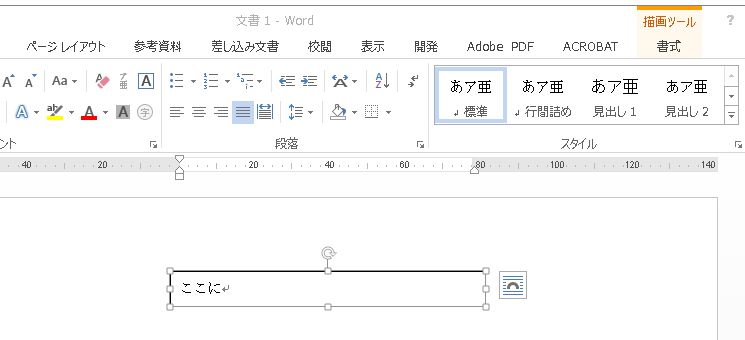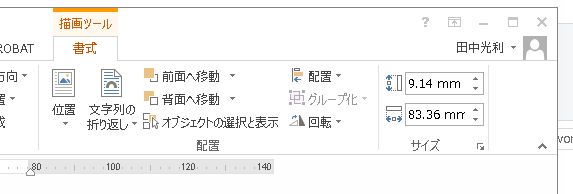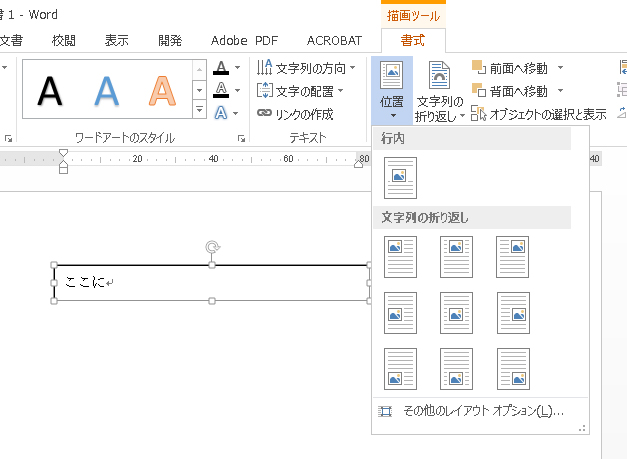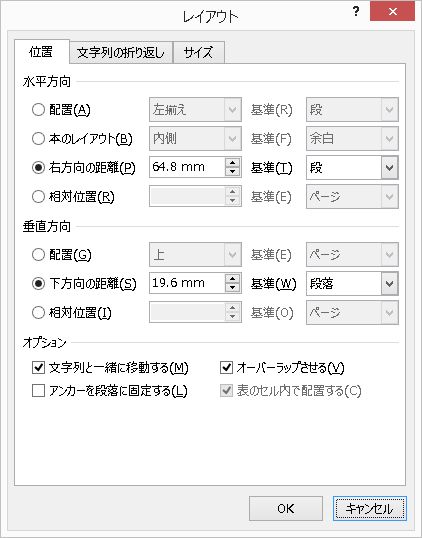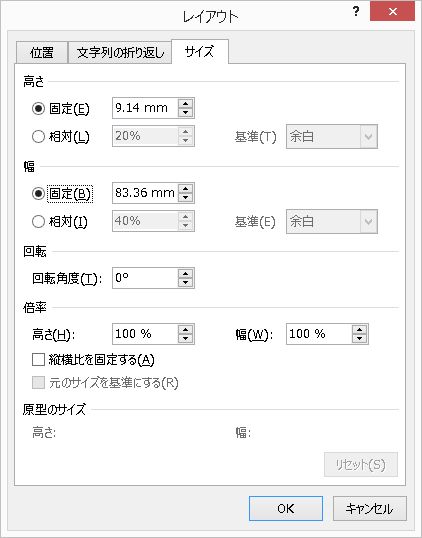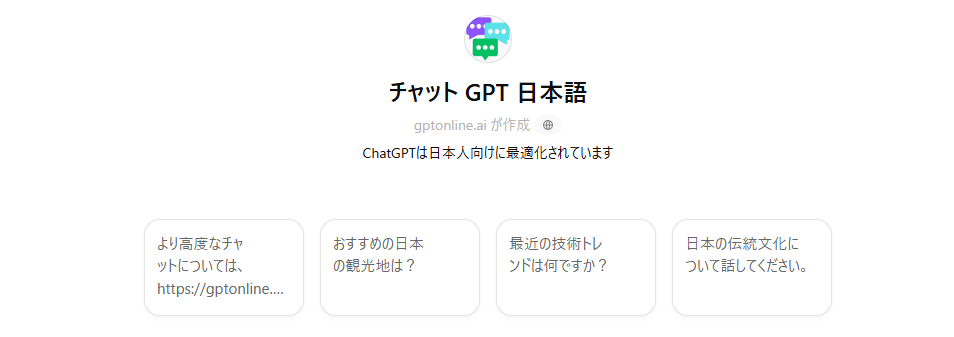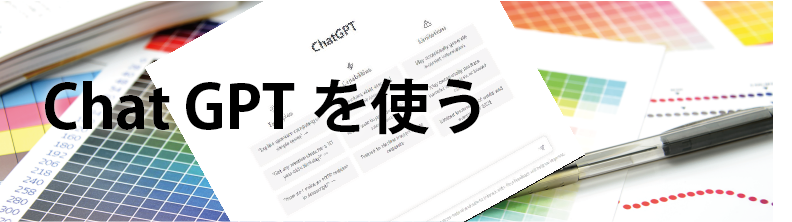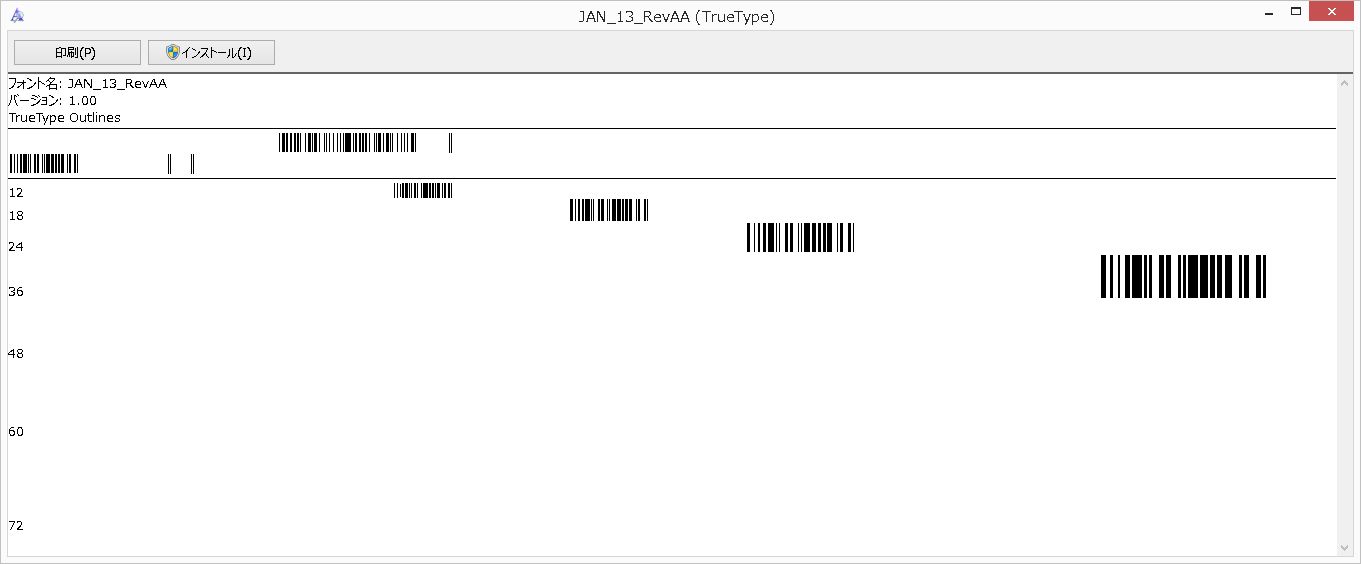記事公開日
最終更新日
ワードの差し込み印刷をより良く使う為に
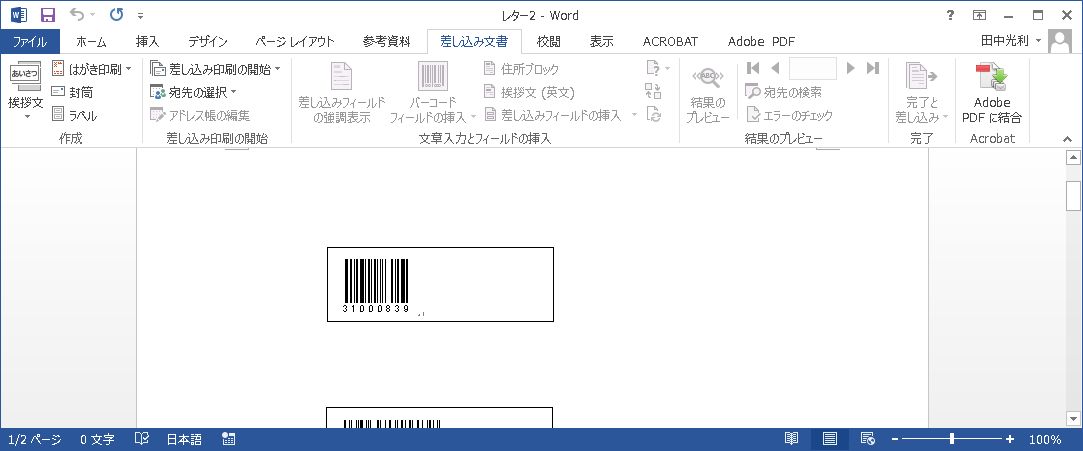
先日、機材屋さんと話をしていたら、
三栄さんは、可変印刷のソフトは何を使っているの・・・・と聞かれた。
ある印刷屋さんがバリアブル印刷用のソフトで困っているようなんです。
丁度、ワードの差し込み印刷の方法を投稿した直後だったので、特にソフトを買う必要は無いかもしれないですよ・・・・
なんてお話しました。
三栄NAVIの ワードの差し込み印刷でバーコード 参照
言った本人(私)は、実際の仕事の中では使った事が無いのです。
ワードの何がネックになっているのかを考えて見ると、使い慣れていないと言う事につきるのです。
印刷屋さんでは、ワードで作成した版で、多くの問題を経験しており、敬遠されて来た経緯があります。
通常、ワードのデフォルト設定で使用していると、レイアウトに関する単位が文字数になっているのです。
これが、ダメなのです。サイズの表示や正確な位置情報が判りにくいのです。
と言う事で、単位は、ミリで使うようにしていけば、ストレス無く使用して行けるかもしれません。
その辺の所から、進めたいと思います。
ワードを使っている方は、何を今更と言った内容なのですが、私を含め、結構悩ましい処なのです。
差し込み印刷機能をバリアブル印刷のツールとして使用するため、テキストボックスの配置までを紹介します。
目 次
1、ルーラーの表示
2、用紙サイズを決める
3、余白を決める
4、テキストボックスを配置する
1、ルーラーの表示
差し込み印刷を行う場合、ルーラを表示して作業を行う事をおすすめします。
表示モードを 印刷レイアウトにして作業を行ってください。
[表示]⇒[印刷レイアウト]
(1) ルーラー表示
[ルーラー]に チェクをいれて、ルーラーを表示しておきます。
(2) ルーラーの表示をミリに変更
デフォルトでは、文字数で表示されえいます。
[ファイル] ⇒ [オプション] で [Wordのオプション] ダイヤログボックスが表示します。
左側の一覧から [詳細設定] をクリック
右の詳細オプションから[表示]の項目までスクロール
[使用する単位]から[ミリメートトル(mm)]を選択
[単位に文字幅を使用する] のチェックをはずす
[OK]ボタンをクリック
ルーラーの表示が文字数からミリメータに代わりました。
2、用紙サイズを設定
[ページレイアウト] ⇒ [サイズ]
⇒ [その他の用紙サイズ] ページ設定 ダイアログから ⇒ [用紙]タブから設定してください。
登録されて無いサイズの時は、[サイズを指定]または、幅/高さ に直接サイズを入力します。
3、余白の設定
[ページレイアウト] ⇒ [余白] ⇒ [ユーザー設定の余白]
⇒ [余白]タブから 上/左/下/右/とじしろ を設定します。
エラー表示される場合があります。
余白は ”0” にしておくと良いのですが、設定されているプリンターの仕様によって、印刷範囲以上の余白に小さく設定できません。
印刷装置ドライバーによっては、余白を0に設定できるものもあります。
AdobePDF や Microsoft XPS Document Writer が良いと思います。
[ファイル] ⇒ [印刷] ⇒ [プリーンター] ⇒ [ Microsoft XPS Document Writer] を選択します。
余白が 0 に設定する事により、テキストボックスの配置座標が、用紙の左上を起点となります。
作業は、非常にやりやすくなります。
4、テキストボックスの配置
挿入で テキストボックスを配置します。
適当なサイズと適当な位置で良い
(1)テキストボックスのサイズ設定
テキストボックスを選択します。
バーに[描画ツール 書式] が表示されます。
[書式] ⇒ [サイズ] でサイズを設定します
(2)テキストボックスの位置設定
[書式] ⇒ [位置]⇒ [その他のレイアウトオプション]
レイアウトダイアログが表示されます
水平方向 右方向の距離
垂直方向 下方向の距離
これで設定OK
サイズのタブで、テキストボックスのサイズを設定できますが
[相対]より[固定]の方が扱いやすいでしょう。
以上で差し込み印刷に使うテキストボックス配置されました。
これらの事になれれば、バリアブル印刷に容易に使えるようになると思われます。
まだ、私も実践してませんが、出来そうな気にはなってます。